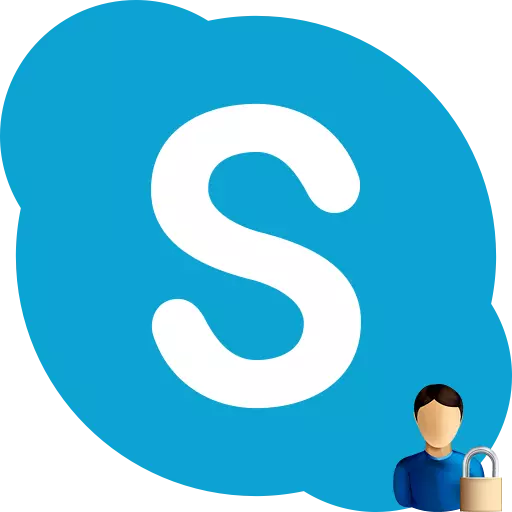
Skype პროგრამა მიზნად ისახავს ინტერნეტში ხალხის კომუნიკაციის შესაძლებლობების გაფართოებას. სამწუხაროდ, არსებობს ასეთი პიროვნებები, რომელთანაც მათ ნამდვილად არ სურთ კომუნიკაცია და მათი obsessive ქცევა, სურვილი აქვს, თუ როგორ უნდა გამოიყენოთ Skype. მაგრამ, მართლაც, ასეთი ხალხი არ შეიძლება დაბლოკოს? მოდით გავიგოთ, თუ როგორ უნდა დაბლოკოს პირი Skype პროგრამაში.
საკონტაქტო სიის მეშვეობით მომხმარებლის ჩაკეტვა
ბლოკირება მომხმარებლის სკაიპში ძალიან მარტივია. თქვენ აირჩიეთ უფლება პიროვნება კონტაქტების სიიდან, რომელიც მდებარეობს პროგრამის ფანჯრის მარცხენა მხარეს, დააჭირეთ მასზე მაუსის მარჯვენა ღილაკით, და კონტექსტური მენიუში, რომელიც გამოჩნდება, აირჩიეთ "ამ მომხმარებლის დაბლოკვა ..." საქონელი.

ამის შემდეგ, ფანჯარა იხსნება, რომელშიც მას სთხოვს, თუ ნამდვილად გსურთ დაბლოკოს მომხმარებელი. თუ თქვენ დარწმუნებული ხართ თქვენს ქმედებებში, დააჭირეთ ღილაკს "ბლოკი". დაუყოვნებლივ, აყენებს ticks შესაბამის სფეროებში, თქვენ შეგიძლიათ მთლიანად ამოიღონ ეს ადამიანი ნოუთბუქისგან, ან უჩივიან Skype- ს ადმინისტრაციას, თუ მისი ქმედებები არღვევს ქსელის წესებს.
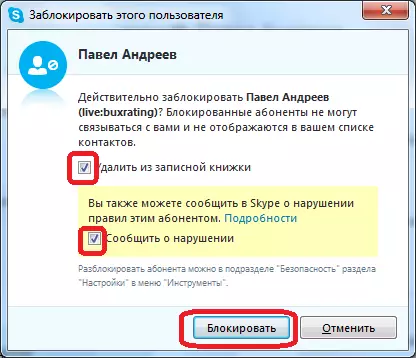
მას შემდეგ, რაც მომხმარებელი დაბლოკილია, ის ვერ შეძლებს სკაიპის მეშვეობით ნებისმიერ გზით. ის ასევე კონტაქტების სიაში თქვენი სახელით ყოველთვის იქნება ოფლაინის სტატუსი. არ არის შეტყობინებები, რომ თქვენ დაბლოკილი, ეს მომხმარებელი არ მიიღებს.
ჩაკეტვა მომხმარებლის პარამეტრების განყოფილებაში
ასევე არსებობს მეორე გზა დაბლოკოს მომხმარებლებს. იგი მდგომარეობს მომხმარებელთა შავი სია, რომლებიც სპეციალურ განყოფილებაში არიან. იქ მისაღებად, გადადით სექციის მენიუს სექციებში - "ინსტრუმენტები" და "პარამეტრები ...".
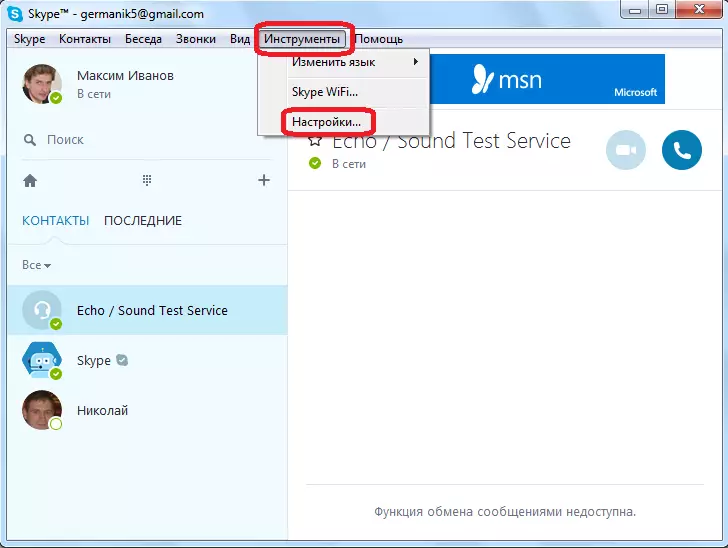
შემდეგი, გადადით უსაფრთხოების პარამეტრების განყოფილებაში.
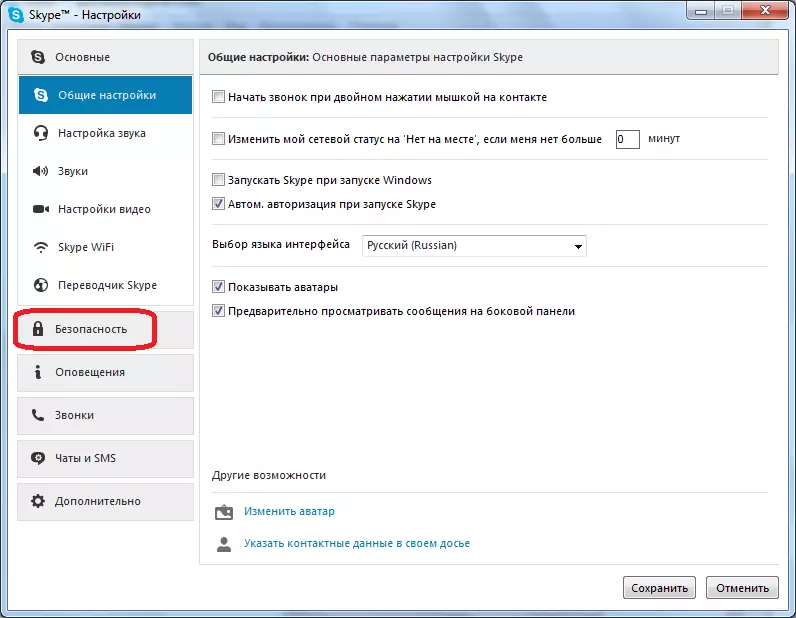
საბოლოოდ, წასვლა "დაბლოკილი მომხმარებლები" ქვეპუნქტი.

ფანჯრის ბოლოში, რომელიც გაიხსნა, დააწკაპუნეთ სპეციალურ ფორმაში ჩამოსაშლელი სიის სახით. იგი შეიცავს თქვენს კონტაქტებს მომხმარებლების მეტსახელებს. არჩევა, მომხმარებელი, რომელსაც ჩვენ გვინდა დაბლოკოს. დააჭირეთ ღილაკს "დაბლოკვის ამ მომხმარებლის", რომელიც განთავსდება მომხმარებლის შერჩევის სფეროში.
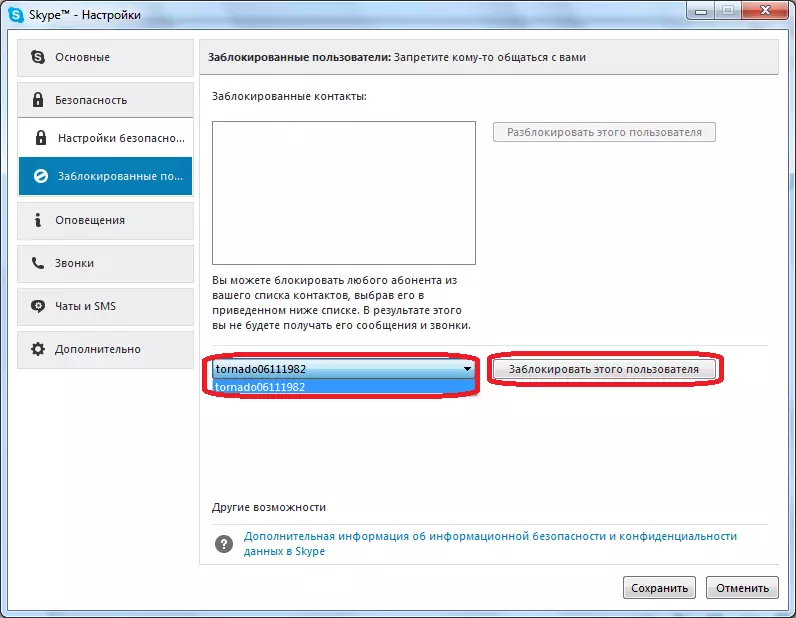
ამის შემდეგ, როგორც წინა დროს, ფანჯარა იხსნება, რომელიც ითხოვს დაბლოკვის დადასტურებას. ასევე, იგი გთავაზობთ პარამეტრების ამოღებას ამ მომხმარებლის კონტაქტებში, და უჩივიან მას Skype ადმინისტრაციის. დააჭირეთ ღილაკს "ბლოკი".
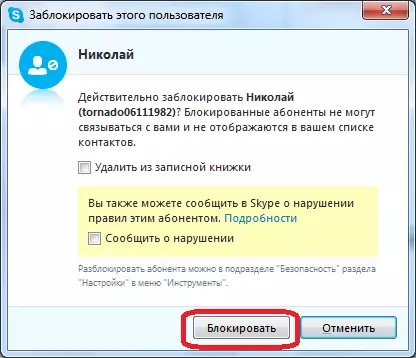
როგორც ხედავთ, ამის შემდეგ, მომხმარებლის მეტსახელი დაემატება დაბლოკილი მომხმარებლების სიას.

თუ როგორ უნდა გახსენით მომხმარებლები სკაიპში, წაიკითხეთ ცალკე თემას საიტზე.
როგორც ხედავთ, ბლოკირება მომხმარებლის Skype ძალიან მარტივია. ეს, ზოგადად, ინტუიციური პროცედურა, რადგან საკმარისია კონტექსტური მენიუს კონტაქტის სახელით კონტაქტის სახელით დაჭერით, და იქ აირჩიეთ შესაბამისი პუნქტი. გარდა ამისა, ნაკლებად აშკარაა, არამედ არ არის რთული ვერსია: მომხმარებლების დამატება Blacklist- ში Skype პარამეტრების სპეციალური განყოფილების მეშვეობით. თუ გსურთ, შემაშფოთებელი მომხმარებელი ასევე შეიძლება ამოღებულ იქნას თქვენი კონტაქტებით და საჩივარი შეიძლება შედგენილი იყოს მისი ქმედებების შესახებ.
